Tabla de Contenidos
La nueva actualización del sistema operativo móvil de Apple ya está disponible y con el se han incorporado diversas mejoras. Esta nueva versión es la iOS 9.3 y entre la mejoras se encuentra una nueva función llamada Night Shift. Esta nueva función ha sido incorporada en los dispositivo iOS (iPhone y iPad) para proteger la vista de los usuarios cuando hacen uso de los dispositivos durante horas de poca luz o de noche.
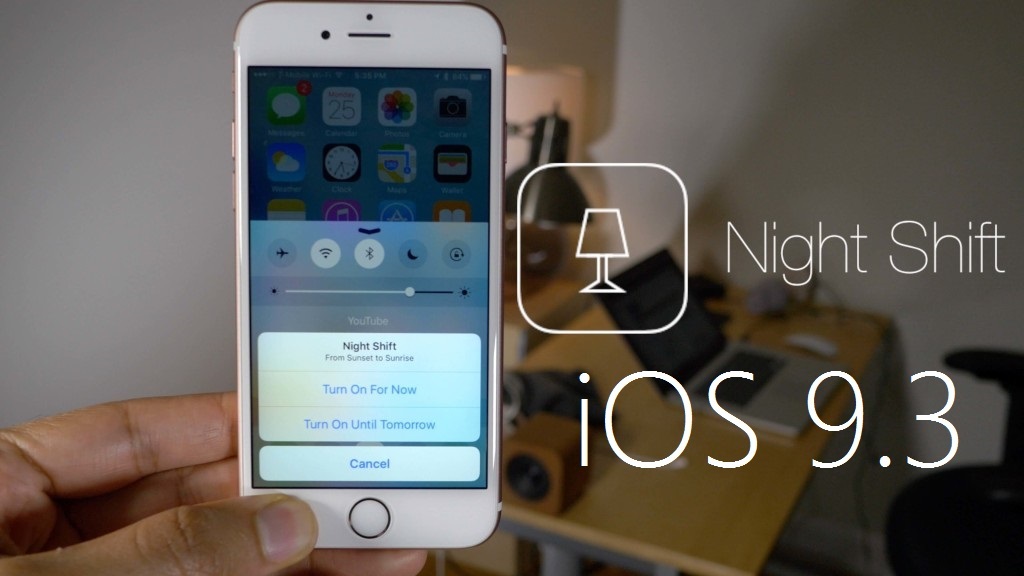
Las horas que pasamos frente a los dispositivos con pantalla retroalimentadas es realmente elevado, además si a esto le añadimos la cercanía a los ojos con la que ahora usamos los dispositivos móviles, tenemos que el la probabilidades de dañar nuestra visión aumente considerablemente. Pero esto no es todo ya que también tenemos que tener en cuenta el factor luminosidad del entreno en el que nos encontramos.
Esto quiere decir que mientras más oscuro se encuentre nuestro entorno, más perjudicial será la utilización de dispositivos con pantallas retroalimentadas de gran brillo e intensidad de colores. Es por eso que los fabricantes de dispositivos electrónicos con pantallas retroalimentadas se están poniendo manos a la obra para disminuir al mínimo posible los efectos perjudiciales del uso de pantallas en condiciones de poca luz.
Pues bien Apple acaba de introducir en su última actualización iOS 9.3 para iPhone, iPad y iPod la función Night Shift que permite la modificación del brillo y los colores de la pantalla del dispositivo en condiciones de poca luz con el objetivo de disminuir los daños oculares y facilitar la lectura/visualización de lo que se muestre en la pantalla.
Cómo activar Night Shift en iOS 9.3.
Para activar la nueva opción Night Shift tendremos dos opciones. La primera de ellas es la utilización del Centro de Control, al cual accederás deslizando con el dedo el borde inferior de la pantalla del dispositivo iOS hacia la parte superior. Esto hará que se muestren todas las opciones del Centro del Control. Aquí encontrarás la nueva opción Night Shift representada por el icono en forma de Sol con una Luna en su interior. Con tan solo pulsar sobre dicho icono, podrás activar o desactivar la opción.
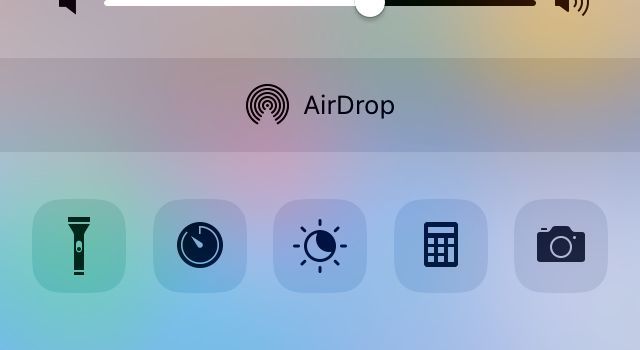
La segunda opción que tenemos es haciendo uso de los ajustes del dispositivo para lo cual solo tendremos que pulsar sobre la app Ajustes y posteriormente dirigirnos a la opción: Pantalla y Brillo. Una vez dentro de ella podrás observar la opción Night Shift en la que tendrás que pulsar. Será entonces cuando podrás activar dicha opción para disfrutar de ella.
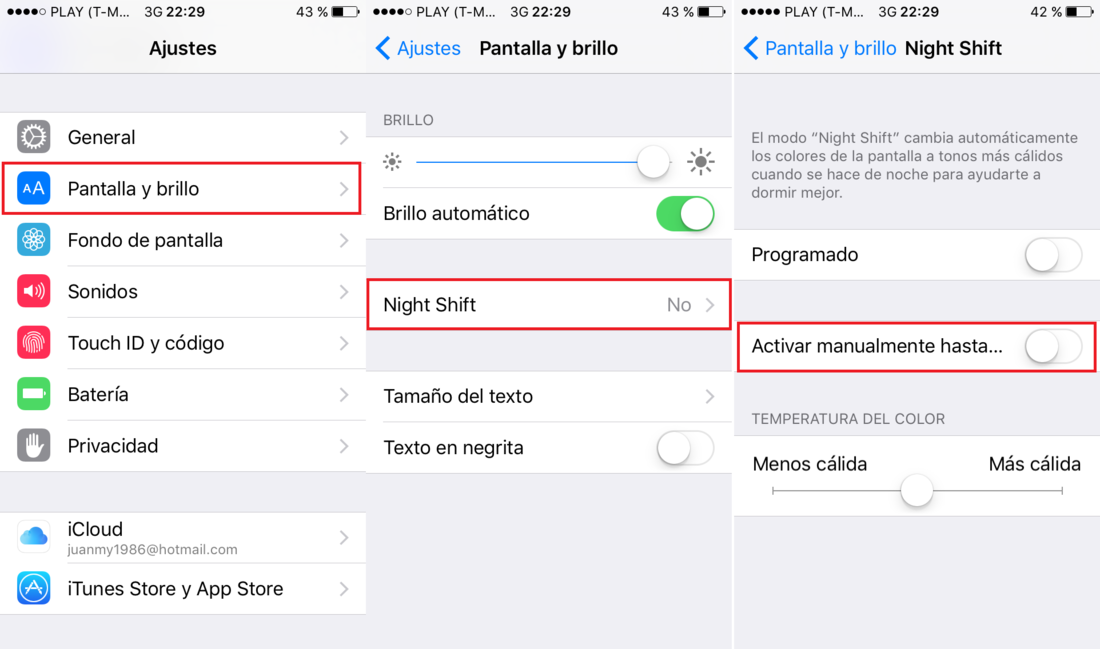
Cómo configurar la opción Night Shift en iOS 9.3.
Para acceder a la configuración de Night Shift deberás acceder a ella a través de los Ajustes de tu dispositivo iOS 9.3, tal y como se mostró en la sección anterior. Una vez que te encuentres dentro de la opción. Si no deseas activarlo manualmente, podrás configurar Night Shift para conseguir programar esta función y poder olvidarte de habilitarlo de manera manual.
Para ello solo tendrás que activar la opción Programado, lo cual hará que se muestre la posibilidad de configurar la hora a la que se activará y desactivará la función Night. No obstante en esta configuración, también podrás configurar que la opción se active y desactive de manera automática la herramienta Night Shift en función de la Puesta y la Salida del Sol.
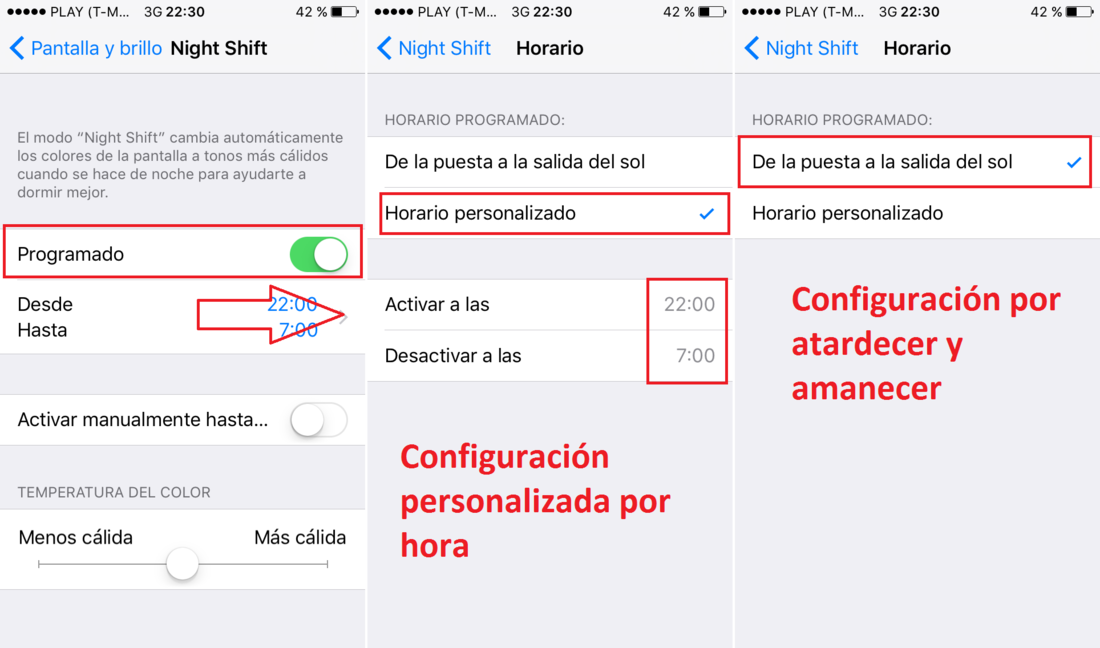
Por último, también podrás configurar la intensidad de los cambios que se producirán cuando la función Night Shift. En concreto podrás personalizar la temperatura de los colores de la pantalla, es decir que podrás personalizar si deseas que los colores sean más o menos cálidos. Para personalizar este aspecto, podrás hacerlo a través de la barra deslizante (Izquierda-Derecha).
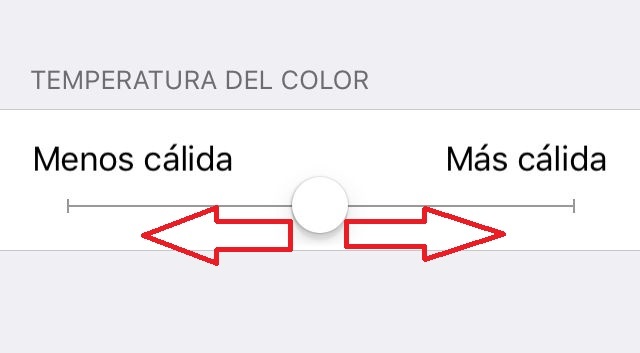
Cómo funciona la función Night Shift.
Tal y como hemos mencionado en la primera sección de este post, si lo activas manualmente, los cambios se presentarán de manera inmediata. Sin embargo en el caso de que hayas programado su uso, la función Night Shift se activará de dos posibles maneras.
En el caso de que hayas personalizado la hora de inicio y finalización, Night Shift se activará de manera automática a la hora exacta que esté programado y permanecerá activo durante el uso del dispositivo hasta la hora exacta que hayas personalizado.
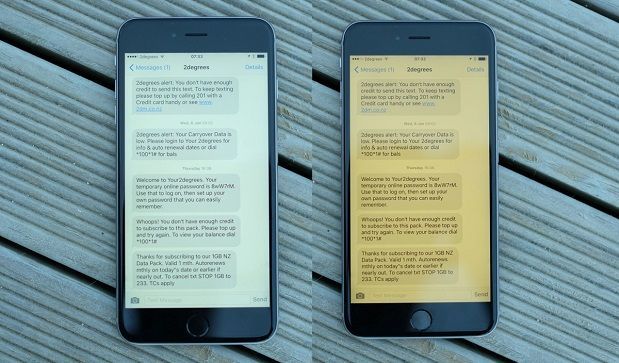
Por otro lado en el caso de que hayas configurado la función el la programación: De la Puesta a la salida del sol, tu dispositivo iOS 9.3 se encargará de manera automática de calcular cuando se produce el atardecer y amanecer en el lugar en el que actualmente te encuentras para de esta manera activar y desactivar Night Shift en el momento en el que comience a disminuir la luminosidad del entorno.
Sin duda alguna esta nueva función era necesaria, sobre todo para todos aquellos usuarios que tiene la costumbre de usar sus dispositivos iOS justo antes de irse a dormir, ya que gracias a los colores más cálidos mostrados en la pantalla cuando se activa Night Shift evitarán posibles dolores de cabeza y facilitará el sueño de dicho usuario.
